Ak chcete znova získať kontrolu nad dokumentom, vypnite režim prepisovania
- Zdá sa, že program Microsoft Word je infikovaný chybou, ktorá spôsobuje, že text zmizne, keď ho zadáte do dokumentu.
- Ide o zvláštny jav, ktorým môže byť čokoľvek od chybnej klávesnice až po nesprávne formátovanie.
- Ukážeme vám, ako sa v tomto probléme orientovať a ako zastaviť automatické odstraňovanie textu.

Predstavte si, že píšete dokument, ale nikam sa nedostanete, pretože Microsoft Word pokračuje v odstraňovaní textu. Budete písať a zrazu uvidíte, že z vášho dokumentu zmizlo jedno alebo viac písmen alebo slov. Niekedy zmiznú aj celé odseky.
Najpravdepodobnejším dôvodom je, že niektoré formátovanie použité na váš dokument vedome alebo nevedome spôsobuje, že sa text správa nezvyčajným spôsobom. Ako sa teda dostanete k písaniu bez toho, aby text zmizol? Tu je postup.
Prečo Word stále odstraňuje môj text?
Stretli ste sa s problémom, kedy Word automaticky odstraňuje váš text? Aký by mohol byť dôvod? Nižšie skúmame niektoré možné príčiny:
- App havarovať – Je možné, že vaša aplikácia balíka Office zlyhala uprostred písania a váš text sa nedá načítať z pamäte systému.
- Náhodné vymazanie – Počas úprav v programe Word môžete stlačiť niekoľko skratiek, ktoré odstránia váš text. Možno ste mali v úmysle skopírovať, ale odvtedy Ctrl + X a Ctrl + C sú tak blízko, vaše prsty blúdili a nakoniec ste odstránili svoj text.
- Porucha klávesnice – Klávesnice, ako každý iný hardvér, môžu začať fungovať. Môže to byť konkrétny kláves alebo len celá klávesnica, ktorá automaticky vymaže text vo vašej aplikácii Word.
- Skryté formátovanie – Niektoré dokumenty obsahujú skryté formátovanie, ako napríklad režim prepisovania. Je to bežné, najmä ak nie ste pôvodným autorom dokumentu. V takýchto prípadoch môže spôsobiť automatické vymazanie, pretože bol naprogramovaný tak, aby nahradil čokoľvek, čo napíšete.
- Infekcia vírusom – Všetci vieme, ako vírusový útok na váš počítač môže narušiť status quo vášho systému. Má schopnosť zmeniť správanie určitých aplikácií a Word môže byť obeťou, a preto automaticky odstraňuje text.
- Chyby ovládačov – Ak sú ovládače klávesnice nekompatibilné alebo zastarané, môžu spôsobiť chyby.
Ako zabrániť vymazaniu textu pri písaní?
Pred vykonaním akýchkoľvek trvalých zmien skontrolujte nasledovné:
- Otvorte iný dokument programu Word a sledujte, či rovnaké správanie pretrváva.
- Otestujte svoju klávesnicu na prípadné problémy a uistite sa, že máte ovládače sú aktuálne.
- Uistite sa, že používate legitímnu kópiu programu Microsoft Word a že je aktualizovaná na najnovšiu verziu.
- Reštartujte počítač v núdzovom režime a skontrolujte, či problém pretrváva.
1. Zakázať režim prepisovania
- Spustite dokument programu Word, kliknite na Súbora potom vyberte možnosti z rozbaľovacej ponuky.
- Kliknite na Pokročilé.
- Prejdite na Možnosti úprav a zrušte začiarknutie Na ovládanie režimu prepisovania použite kláves Insert a Použite režim prepisovania krabice. Hit OK na uloženie zmien.
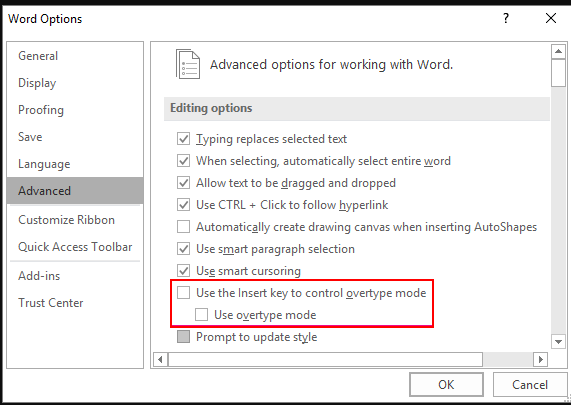
2. Vymazať všetko formátovanie textu
- Stlačte tlačidlo CTRL+ A combo na výber celého textu na vašom Slovo dokument.
- Klikni na Vymazať všetko formátovanie ikonu.

Týmto obnovíte predvolené nastavenia dokumentu a zbavíte sa akéhokoľvek predtým použitého formátovania, ktoré mohlo zasahovať do vášho textu.
3. Spustite program Microsoft Word v núdzovom režime
- Stlačte tlačidlo Windows kláves + R otvoriť Bežať príkaz.
- Zadajte nasledujúci príkaz a stlačte Zadajte alebo kliknite OK:
word /safe
Ak máte problémy s aplikáciou, skúste ju otvoriť v núdzovom režime a zistite, či funguje. Ak to funguje, problém mohla spôsobiť jedna z aplikácií alebo služieb spustených na pozadí počas používania.
- Ako opraviť čítanie nahlas v programe Microsoft Word nefunguje
- Záložka nie je definovaná chyba v programe Microsoft Word [Oprava]
- Microsoft Word nebude kontrolovať pravopis? 4 spôsoby, ako ho znova zapnúť
4. Vyhľadajte vírusy
- Klikni na Ponuka Štart ikona, vyhľadávanie Zabezpečenie systému Windows, a kliknite OTVORENÉ.

- Vyberte Ochrana pred vírusmi a hrozbami.

- Ďalej stlačte Rýchla kontrola pod Aktuálne hrozby.

- Ak nenájdete žiadne hrozby, pokračujte v vykonaní úplnej kontroly kliknutím na Možnosti skenovania rovno pod Rýchla kontrola.

- Kliknite na Úplné skenovanie, potom Skenovanie teraz vykonať hĺbkovú kontrolu počítača.

- Počkajte na dokončenie procesu a reštartujte systém.
Okrem programu Windows Defender odporúčame našim používateľom skontrolovať tento zoznam antivírusových programov pre najvyššie skóre detekcie a najlepšiu ochranu svojich zariadení.
5. Oprava MS Office
- Zasiahnite Windows kľúč, typ Ovládací panel vo vyhľadávacom paneli a kliknite OTVORENÉ.

- Prejdite na Odinštalujte program pod programy.

- Nájdite MS Office, kliknite naň a vyberte Zmeniť.

- Vyberte Online opravamožnosť a kliknite na Opravatlačidlo.

6. Preinštalujte Microsoft Office
- Zasiahnite Windows kľúč, typ Ovládací panel vo vyhľadávacom paneli a kliknite OTVORENÉ.

- Prejdite na Odinštalujte program pod programy.

- Nájdite MS Office, kliknite naň a vyberte Odinštalovať.

- Teraz reštartujte počítač a nainštalujte najnovšiu verziu balíka Microsoft Office dostupné pre Windows.
Takže to je pre tento príspevok. Dúfajme, že sa teraz cítite o niečo menej vystresovaní zo situácie. Vpred si zvyknite ukladať každých pár minút, takže aj keď sa vo vašom dokumente vyskytnú takéto chyby, môžete svoju uloženú prácu obnoviť.
Ak nemáte šťastie s vyššie uvedenými metódami, skúste použiť Word Online alebo iný Alternatívy balíka Microsoft Office. Keď ste stále tu, pozrite sa, čo robiť, keď Dokument programu Word sa neuloží.
Ak máte akékoľvek ďalšie myšlienky alebo návrhy, neváhajte sa vyjadriť nižšie.

